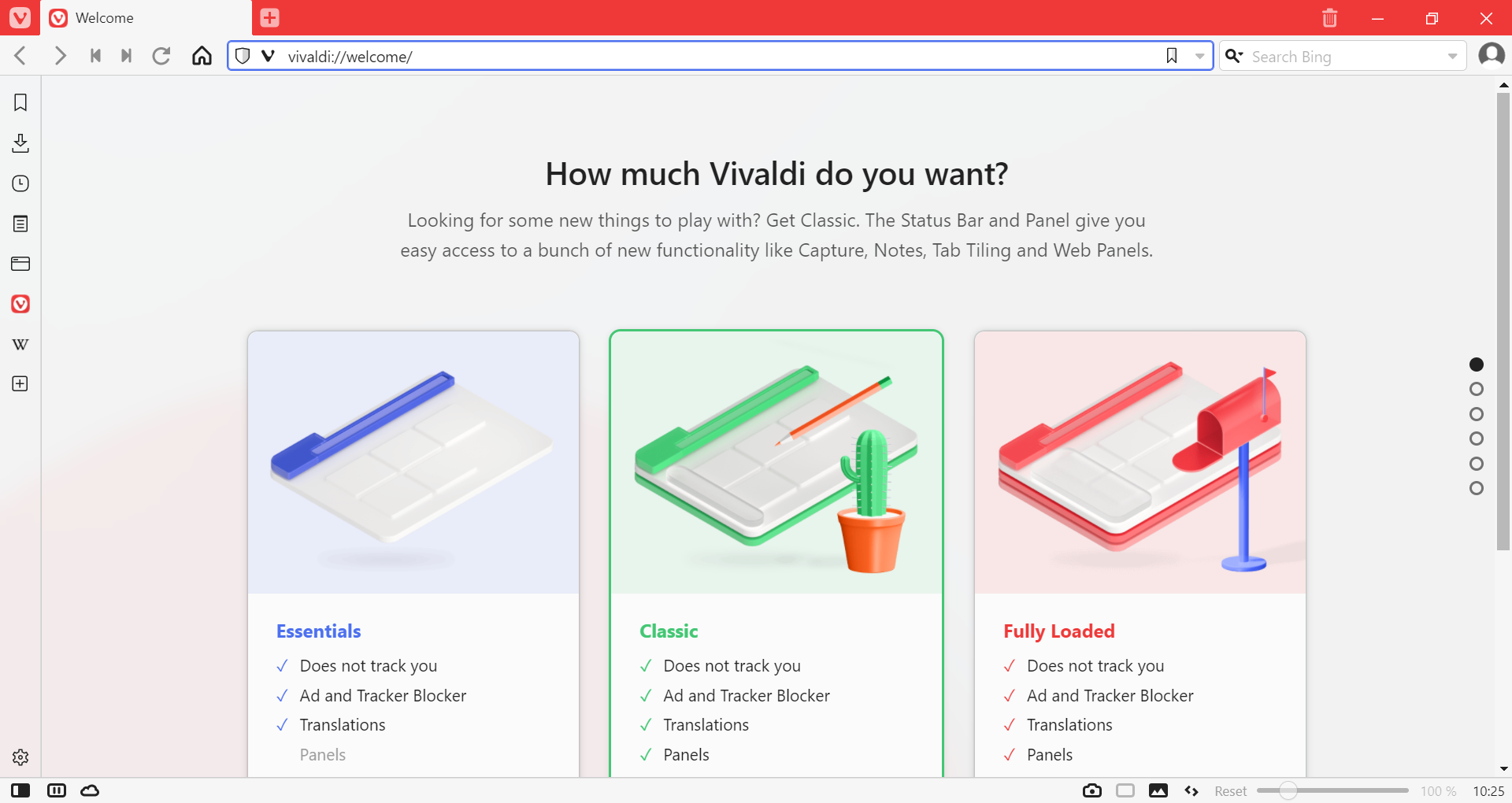Полный сброс настроек Vivaldi
В этой статье мы покажем вам, как сделать резервную копию ваших данных и полностью сбросить настройки браузера Vivaldi.
ВАЖНО Эта статья предназначена для опытных пользователей. Выполнение описанных здесь шагов приведёт к потере всех ваших данных Vivaldi (Заметок, Закладок, Веб-панелей и т. д.) и настроек, таких как кэш, история, темы и т. д.
Если вы хотите продолжить и полностью сбросить настройки Vivaldi, убедитесь, что у вас есть резервная копия ваших данных прежде, чем продолжить.
Резервное копирование данных Vivaldi
Один из вариантов резервного копирования некоторых данных — это Синхронизировать данные. Просто убедитесь, что вы знаете мастер-пароль, так как невозможно сбросить мастер-пароль, не удалив все данные.
В качестве альтернативы вы можете сделать резервную копию папки профиля (найдите Путь к Профилю на vivaldi://about), которая включает некоторые ключевые элементы вашей настройки Vivaldi, такие как конфигурация, профиль и настройки. Большинство ключевых компонентов хранятся в папке Default, хотя вы также должны сохранить файл First Run, хранящийся рядом с ней. Удаление этого файла заставит Vivaldi подумать, что он запускается впервые.

Вот некоторые из ключевых элементов, хранящихся в папке Default:
Закладки – содержит закладки и информацию из Экспресс-Панели.
Заметки – заметки, сделанные в Панели Заметок.
Сессии – сохранённые сеансы вкладок.
Данные для входа – пароли веб-сайтов. Примечание: Этот файл зашифрован и может использоваться только на том компьютере, на котором он был создан.
Конфигурация и Локальные Настройки Приложения\mpognobbkildjkofajifpdfhcoklimli – настройки и конфигурация Vivaldi.
Веб-данные – данные автозаполнения.
Текущая сессия – данные об открытых вкладках.
История – история навигации по сайту.
Файлы cookie – данные сайта.
Правила Расширений, Состояние Расширения, Расширения, Локальные Настройки Расширений, Локальное Хранилище, Управляемое Хранилище Расширений, файлы Cookie Расширений и Настройки Безопасности — все настройки расширений и данные расширений хранятся здесь.
Сделайте копию папки Default и файла First Run и вставьте их, например, на рабочий стол или в документы.
Как сбросить настройки Vivaldi
- Перейдите в vivaldi://about.
Или откройте меню Vivaldi > Справка > О программе.
Vivaldi > Справка > О программе. - Обратите внимание на каталог, указанный в разделе Путь к профилю.
- Откройте системное окно (Проводник).
- Перейдите в папку User Data.
- Как только вы найдете нужную папку, закройте браузер.
- В системном окне удалите всю папку User Data.
- Запустите Vivaldi.
- Перейдите в vivaldi://about.
Или откройте Vivaldi > о Vivaldi. - Обратите внимание на каталог, указанный в разделе Путь к профилю.
- Откройте системное окно (Finder).
- Перейдите в папку Vivaldi.
- Как только вы найдете нужную папку, закройте браузер.
- В системном окне удалите всю папку Vivaldi.
- Запустите Vivaldi.
- Перейдите в vivaldi://about.
Или откройте меню Vivaldi > Справка > О программе.
Vivaldi > Справка > О программе. - Обратите внимание на каталог, указанный в разделе Путь к профилю.
- Откройте системное окно (Files).
- Перейдите в папку User Data.
- Как только вы найдете нужную папку, закройте браузер.
- В системном окне удалите всю папку User Data.
- Запустите Vivaldi.
Если вы выполнили все шаги успешно, при запуске Vivaldi вы увидите экран “Вас приветствует Vivaldi”.